在选择云服务器时,用户会面对形形色色的产品,其中云耀x服务器凭借其独特的性能特点和稳定性吸引了不少关注。本文将深入探讨云耀x服务器的性能表现,并在购买...
2025-05-21 3 服务器
在信息技术迅猛发展的今天,无论是工作还是生活,我们都越来越多地依赖于平板电脑和服务器。平板电脑的便携性与电脑服务器强大的处理能力相结合,能够大幅提高我们的工作效率。但是,在连接过程中可能会遇到一些问题。本文将全面介绍平板连接电脑服务器的方法,并提供常见问题的解决方案。

一、平板连接电脑服务器的步骤
1.1选择合适的连接方式
您需要确定连接平板和电脑服务器的方式。常见的连接方式有远程桌面连接、FTP文件传输、以及通过网络共享文件等。
1.2远程桌面连接
步骤一:确保电脑服务器已开启远程桌面功能。
在Windows系统中,您可以通过“控制面板”>“系统和安全”>“系统”>“远程设置”来开启远程桌面功能。
步骤二:获取电脑服务器的IP地址。
在命令提示符(cmd)中输入`ipconfig`查看IP地址。
步骤三:在平板电脑上安装远程桌面连接软件。
如果您使用的是Windows平板,可以直接使用自带的远程桌面连接应用。对于iOS和Android用户,可以下载如“MicrosoftRemoteDesktop”、“TeamViewer”等应用。
步骤四:输入电脑服务器的IP地址并连接。
打开远程桌面连接软件,输入服务器的IP地址,点击连接并输入认证信息。
1.3通过网络共享文件
步骤一:在电脑服务器上设置网络共享文件夹。
右键点击您想要共享的文件夹,选择“属性”>“共享”>“高级共享”,然后点击“共享”按钮。
步骤二:在平板上找到网络位置。
在平板的文件管理器中,通常有“网络”或“网络位置”选项,点击进入。
步骤三:添加网络位置。
选择“添加网络位置”,输入共享文件夹的路径,通常格式为:\\电脑名\共享文件夹名。
步骤四:访问和管理共享文件。
连接成功后,您就可以像访问本地文件一样访问共享文件夹了。

二、平板连接电脑服务器常见问题解决
2.1远程桌面无法连接
问题一:服务器未开启远程桌面功能或未正确设置防火墙规则。
请检查服务器的远程设置和防火墙配置,确保远程桌面端口(默认为3389)开放。
问题二:网络连接问题。
确认平板和服务器处于同一网络环境,检查路由器设置,确保网络通信畅通。

2.2文件共享连接失败
问题一:共享权限设置不当。
检查服务器上共享文件夹的权限设置,确保平板电脑的IP地址或用户账户有访问权限。
问题二:用户身份验证失败。
确保输入的用户名和密码正确,必要时尝试临时关闭用户账户控制(UAC)。
三、附加信息与技巧
3.1选择合适的平板操作系统
不同操作系统的平板在连接服务器时可能会有细微差别,例如iOS系统和Android系统在文件共享时支持的功能可能会有所不同。
3.2保证平板和电脑服务器的软件更新
软件的最新更新往往包含安全和性能上的提升,确保平板和服务器的软件都处于最新状态可以避免一些不必要的问题。
3.3使用云服务作为辅助
在无法直接连接的情况下,可以考虑使用云服务如OneDrive、GoogleDrive等将文件上传至云端,再从平板访问。
通过以上步骤和技巧,平板连接电脑服务器的难题应该能得到有效解决。如果您在操作过程中遇到任何问题,都可以参考本文给出的解决方案。记得在操作过程中保持耐心,仔细检查每一步设置,通常问题都能够迎刃而解。
平板和服务器的协同工作,将使您的工作和生活更加便捷高效。掌握这些技术,无疑能够为您的生产力加分。希望本文能为您带来帮助,使您在使用平板连接电脑服务器的过程中更加得心应手。
标签: 服务器
版权声明:本文内容由互联网用户自发贡献,该文观点仅代表作者本人。本站仅提供信息存储空间服务,不拥有所有权,不承担相关法律责任。如发现本站有涉嫌抄袭侵权/违法违规的内容, 请发送邮件至 3561739510@qq.com 举报,一经查实,本站将立刻删除。
相关文章
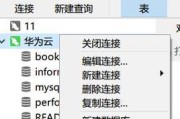
在选择云服务器时,用户会面对形形色色的产品,其中云耀x服务器凭借其独特的性能特点和稳定性吸引了不少关注。本文将深入探讨云耀x服务器的性能表现,并在购买...
2025-05-21 3 服务器
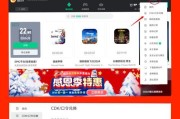
随着网络技术的飞速发展,越来越多的游戏爱好者希望能够随时随地畅玩自己喜爱的大型游戏。如何选择一款适合用服务器玩游戏的软件,便成为了他们迫切需要解决的问...
2025-05-15 7 服务器

在现代办公环境中,打印服务器成为连接打印机与网络的桥梁,极大地提升了打印效率。然而面对市场上琳琅满目的打印服务器产品,消费者常常会困惑于如何选择性价比...
2025-05-15 6 服务器

随着科技的飞速发展,智能展厅已经成为了展示产品和科技实力的重要平台。智能展厅中控服务器作为整个展厅的核心控制单元,承担着集成展示、控制和管理等多重任务...
2025-05-09 18 服务器
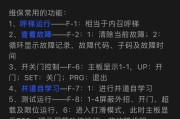
开篇核心突出在信息化迅速发展的今天,机架服务器已成为企业数据中心不可或缺的组成部分。它们以高效、节省空间的特性受到广泛青睐。但面对众多品牌和型号,...
2025-05-09 13 服务器

服务器是现代信息网络不可或缺的组成部分,而服务器组成的“箱子”则是指服务器机箱。服务器机箱,也常被称为服务器机柜或服务器机架,是容纳和保护服务器硬件组...
2025-05-09 15 服务器